Cómo conectar el enrutador Wi-Fi TP-Link?
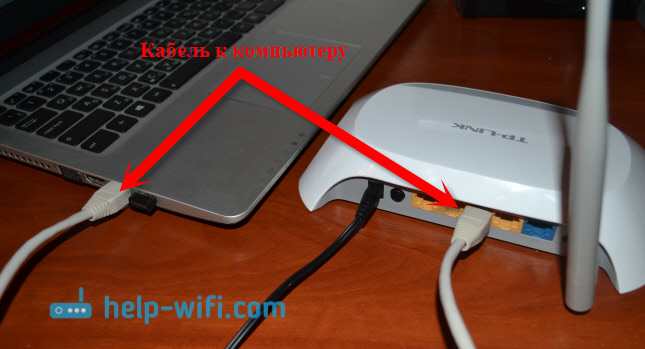
- 2849
- 369
- Soledad Adorno
Cómo conectar el enrutador Wi-Fi TP-Link?
Hola! Preguntan cómo conectar un enrutador muy frecuencia? Compraron un enrutador, lo trajeron a casa y cómo conectarlo, y qué hacer con él, para que él distribuya Internet a través de Wi-Fi y Cable. En este artículo, hablaremos específicamente sobre los enrutadores TP-Link. Te diré en detalle e incluso tomaré una foto sobre la conexión de TP-Link. Dónde y qué cable está conectado, cómo conectar un enrutador con un proveedor, computadora, módem, etc. D.
De hecho, no hay nada complicado al respecto. Solo necesita un poco de tiempo y paciencia :) Después de comprar cualquier enrutador, en nuestro caso, este es el dispositivo de TP-Link, tendrá que conectarse y configurarlo correctamente para configurarlo. Si se conecta incorrectamente, no puede configurar. El proceso de configuración en sí ya es un tema para otro artículo, o para instrucciones sobre un modelo específico. Bueno, en este artículo analizaremos en detalle el proceso de conectar el enrutador TP-Link.
El artículo es adecuado para todos los modelos: TL-WR940N, TL-WR740N, TL-WR841N, TL-WR842nd, TL-WA701ND, TL-WR743nd y T. D. Mostraré sobre el ejemplo de TL-MR3220. Me gustaría mostrar cómo conectar TL-WR841N (es más popular), pero ahora solo hay TL-MR3220 a mano ahora. Bueno, está bien, prácticamente no son diferentes.
Conexión de una computadora a TP-Link a través de un cable de red
En primer lugar, necesitamos conectar un adaptador de alimentación al enrutador. Simplemente conéctelo al conector de alimentación. Definitivamente no te perderás bien e incluirás en la red eléctrica. Si los indicadores en el enrutador no se han iluminado, entonces verifique, tal vez haya un botón de encendido y está deshabilitado.
Además, si configura (y/o usa Internet a través del cable) un enrutador desde una computadora? o computadora portátil, luego tome el cable de red que viene con el enrutador y conecta un extremo del cable a la tarjeta de red de su computadora, y segundo En el conector del enrutador de lan. En TP-Link, los conectores LAN suelen ser amarillos y generalmente 4 piezas.
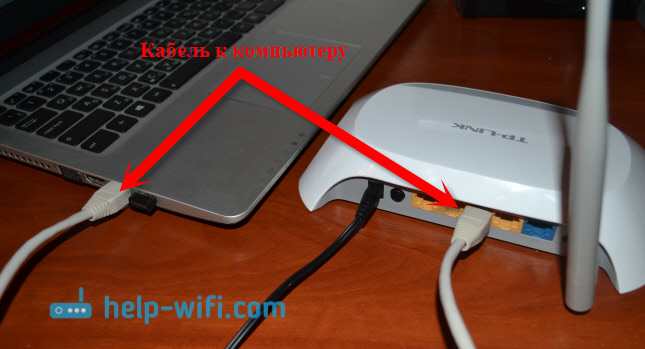
Se puede conectar a cualquier conector LAN. En ellos también puede conectar televisores en un cable de red, prefijos de juegos, etc. D. Bueno, por Wi-Fi, por supuesto, puede conectarse (tanto para usar Internet como para configurar el enrutador). Consulte las instrucciones para conectar una computadora portátil a una red Wi-Fi.
Conectamos el enrutador TP-Link al proveedor de Internet o el módem
Todo está claro aquí. Que el enrutador podría distribuir Internet (y esta es su tarea principal), debe conectarlo a Internet. Lo más probable es que tenga un cable de red regular en su apartamento, o tiene un Internet del módem ADSL.
Necesitamos conectarnos Cable del proveedor de Internet en el conector WAN Enrutador TP-enlace. El conector WAN suele ser azul. O, conecte el cable desde el módem a WAN Wand (para la conexión, puede usar el cable que viene con el enrutador).
Este se ve aproximadamente así:

Eso es todo, Internet se ha conectado y puede comenzar a configurar un enrutador. Vaya a la configuración de su TP-Link (vea esta instrucción) y configure un enrutador. Puede configurar de acuerdo con las instrucciones utilizando la configuración TP-Link TL-WR940N como ejemplo. Es probable que la configuración sea la misma.
Puede ser tal que inmediatamente después de conectar el enrutador, Internet funcionará en su computadora y otros dispositivos que conecte. Esto es posible si su proveedor usa el tipo de conexión de la IP dinámica, o si tiene una conexión a través del módem. En cualquier caso, deberá configurar la red Wi-Fi e instalar la contraseña.
Y, sin embargo, por si acaso, doy un enlace al artículo resolviendo el problema más popular, que a menudo aparece precisamente al configurar el enrutador: "Sin acceso a Internet", o "limitado".
Parece no haber olvidado nada. Como puede ver, la instrucción es simple y comprensible, todos pueden conectarse. Si algo no funciona, escriba en los comentarios, entenderemos.
- « Por qué Lan regresa en la televisión (LG, Samsung, Sony)?
- Cómo averiguar la contraseña en el enrutador TP-Link? Descubriremos la contraseña de Wi-Fi y Configuración »

